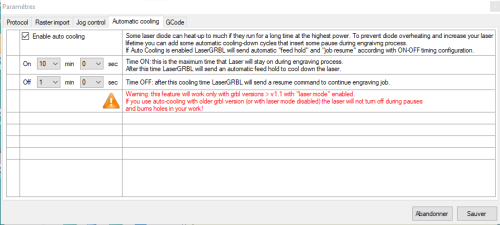LaserGRBL est un outil qui permet d’envoyer des commandes GCode a une machine de gravure Laser équipée d’une carte Arduino. Mais il est aussi capable de charger des images, des photos ou des logo, et de les convertir en interne en commandes GCode directement exploitables par la machine.
C’est une bonne alternative gratuite à des logiciels comme picengrave, benbox, T2laser, dans la mesure où je n’ai pas besoin de choses trop compliquées.
Interface Utilisateur
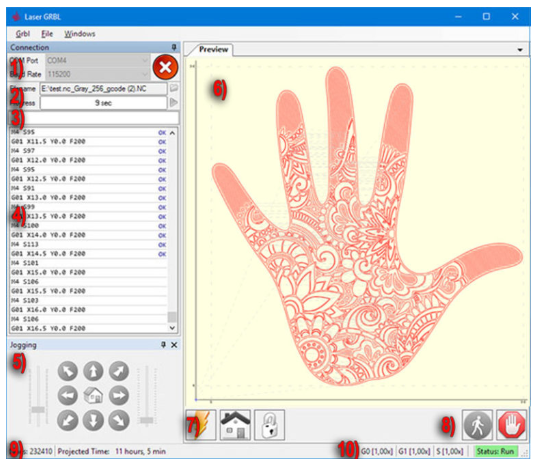
- Contrôle de la connexion : ici on sélectionne le port série sur lequel est connecté la machine et la vitesse de communication selon la configuration du firmware Grbl. Le bouton à droite permet la connexion et la déconnexion.
- Section Fichier : on retrouve ici le nom du fichier chargé et l’avancement du processus de gravure. Le bouton vert “Play” permet le lancement de l’exécution. Il est alors remplacé par un carré rouge, qui permet l’arrêt.
- Commande manuelle : il est possible ici de taper des commandes G-Code, qui seront ajoutées dans la queue d’exécution.
- Traces : on retrouve ici les traces d’exécution : les commandes, les valeurs de retour, les erreurs, etc.
- Interface de contrôle: On retrouve ici les commandes de déplacement du laser (gauche, droite, avant, arrière), ainsi que le réglage de vitesse et de pas.
- Prévisualisation : Cette zone permet la visualisation du résultat final. Pendant la gravure, une petite croix bleue montre la position actuelle de la gravure (enfin, si la machine est assez puissance pour actualiser en temps réel !).
- Reset/Home/Unlock : Ces boutons permettent un soft reset, le retour à la position d’origine, et un déverrouillage des commandes. Il est possible de rajouter des boutons définis par l’utilisateur.
- Feed hold et resume: Ces 2 boutons permettent de suspendre et de reprendre l’exécution du programme.
- Comptages et Estimation du temps : LaserGRBL peut estimer le temps de gravure en se basant sur la vitesse actuelle et avancement du programme. Cela reste une estimation et ne prends pas nécessairement en compte tous les paramètres (temps de refroidissement par exemple).
- Modification à chaud : Il est possible – depuis Grbl 1.1 – de modifier en cours de travail certains paramètres comme la vitesse de gravure et la puissance du laser.
Configuration Grbl
Accessible depuis le menu de LaserGrbl, on va retrouver ici un tableau listant l’ensemble des paramètres Grbl disponibles ainsi que leur valeur.
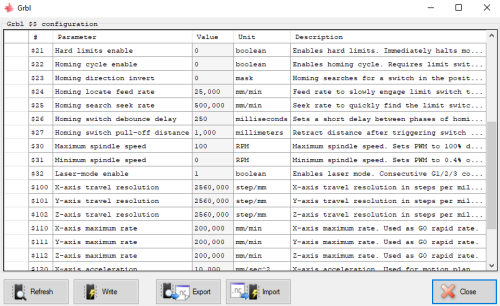
On retrouve en particulier les paramètres $30, $31 et $32 déjà évoqués, qui permettent une prise en compte du Laser et la gestion de sa puissance.
Paramétrage de LaserGrbl
Il existe d’autres paramètres sur lesquels je vais m’attarder, car ils sont imporant pour utiliser correctement mon Laser. Ils sont directement accessibles via le menu principal. 3 onglets sont particulièrement à adapter .
Dans l’onglet Protocol, bien sélectionner l’option Soft Reset. Cette option va permettre d’éteindre le laser lors des déplacements rapides.
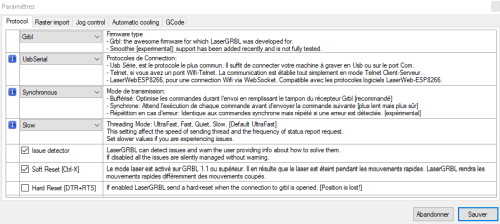
Dans l’onglet Raster Import, sélectionner le mode PWM. C’est lui qui va permettre d’exploiter le réglage de puissance du Laser, afin de pouvoir générer différents niveaux de gris. Sans cette option , le laser sera toujours utilisé à pleine puissance.
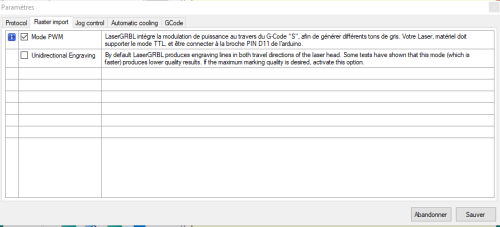
Dernier onglet utile ; l’onglet Automatic Cooling.
Les lasers « grand public » ne sont pas prévus pour être utiliser en continu (en tout cas, la doc préconise de ne pas dépasser 30 mn d’utilisation).
LaserGrbl prend en charge la gestion de l’utilisation grâce à la sélection du paramètre Enable Auto Cooling qu’il convient donc d’activer. Dans ce cas, vous pouvez indiquer la durée max pendant laquelle le laser sera utilisable, ainsi que la durée de refroidissement. L’exécution de la gravure tiendra compte de ces consignes. Pour mes premiers essais, je vais rester prudent (et je ne suis pas pressé). Je vais configurer 10 mn max de gravure pour 5 mn de refroidissement.